onenote相对其他几乎所有软件,有一个非常显著的特别优势,那就是即时自动保存。有了这个特点,用onenote做本地笔记时,再也不用担心因为突然死机、断电、忘记保存等各种意外情况造成笔记内容丢失了。有了自动保存机制,本地笔记的保存真的就万无一失了吗?
这篇文章详细梳理一下onenote本地笔记本的保存机制,保存是任何文档管理的重中之重,onenote中也不例外。
onenote本地存储格式
本地笔记本的存储单位是分区,每个分区都以独立的.one格式存储在本地硬盘上。
.one,可以类比为.doc、.ppt、.xls,但onenote作为一款知识管理软件,有着自己独有的存储管理机制——文件夹目录管理结构。
一个onenote本地笔记本,在本地硬盘上对应的就是一个文件夹,笔记本的每个分区对应一个.one文件,分区组对应一个子文件夹。笔记本目录结构和文件夹目录结构是完全对应的,并且同步更改。调整笔记本结构,文件夹目录会同时更改,反之亦然。
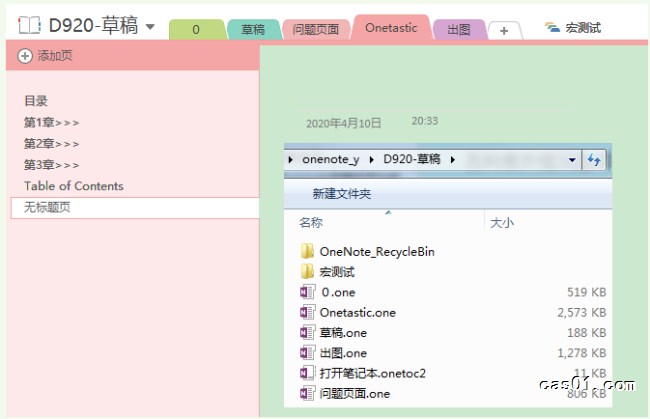
onenote的自动保存机制
onenote不用手动保存,而且压根就没有保存按钮,软件会自动保存。不过不是即时保存,大概是每10秒(我在2013桌面版测试得到的数据,其他版本不知,感兴趣的可自行测试)自动保存一次。
前几篇文章谈到云笔记本的同步与保存时,缓存是个至关重要的概念。那么,对于自动保存的onenote,还需要缓存吗?
onenote笔记的显示,还是得靠缓存
对于云笔记而言,新增内容必须先放缓存,经过同步才能保存至云端,缓存至关重要;对于本地笔记本,由于是自动保存,而且时间间隔只有10秒,相当于弹指间就将内容写入了本地硬盘,缓存在这里的作用“似乎”可以相对弱化。
不过无论是本地笔记还是云笔记,缓存除了在保存机制中起重要作用,笔记内容的显示也与缓存密不可分。
在电脑上新打开一个onenote笔记本时,当前页面并不是瞬间就能显示内容,而是提示“正在加载…请稍候”,此时,其实就是在将从本地硬盘或云盘中读取的笔记内容写入缓存。缓存完毕后,页面上的所有内容就能正常显示了。
onenote页面支持的笔记类型相当多样化,除了文本,还有图片、表格、录音、视频、嵌入文件等多种类型,而这些类型,必须要等到缓存完毕才能正常显示。对于已经打开的笔记,如果此时清空了缓存,非文本类型的笔记全部会变为“×”。若想再正常显示,必须重新建立缓存。
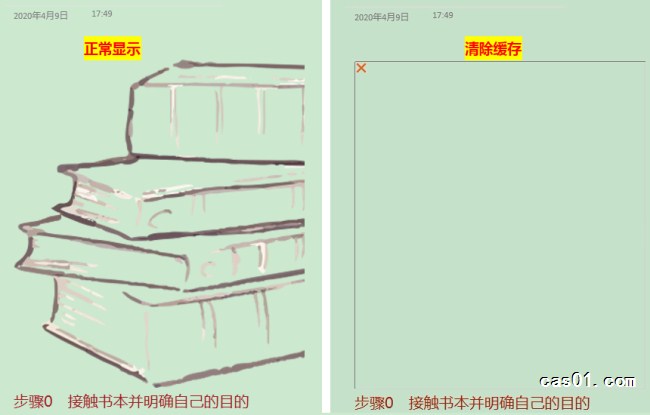
如果你用的是电脑桌面版onenote,可以到C盘查看onenote的缓存文件夹OneNoteOfflineCache_Files。若笔记容量很大,缓存也会相应很大,但注意,在确保保存和显示都没问题前,不要轻易删除你的缓存。

说到这里,结论就很清晰了:在onenote中,无论是保存还是读取笔记,缓存都是不可缺少的核心部分。
意外情况
在文章开篇提出了一个问题,“有了自动保存机制,本地笔记的保存真的就万无一失了吗?”现在到了文章结尾,再细细地追问一句:“有了弹指间自动保存机制,缓存的作用真的可以弱化甚至无视了吗?”
这篇文章是个引子,介绍的是正常情况下的保存机制,但凡事总会有意外。下一篇谈谈这个意外。
温馨提示:本文首发于小斯想(cas01.com),发布于多个平台,后续的内容更改与维护、相关讨论与答疑、相关资源分享与更新,主要集中在首发站进行。可关注公众号“小斯想”,及时获取相关更新。

该系列其他几篇文章如下:
公 众 号 :注意两个号的区别,小斯想
 (OneNote为主);cas01
(OneNote为主);cas01 (知识管理理论及实践)。
(知识管理理论及实践)。温馨提示:本站发布的压缩包如需密码解压,若无特别说明,密码统一为:cas01.com
版权声明:本文为原创文章,版权归 小斯 所有,转载请保留出处。




评论已关闭!